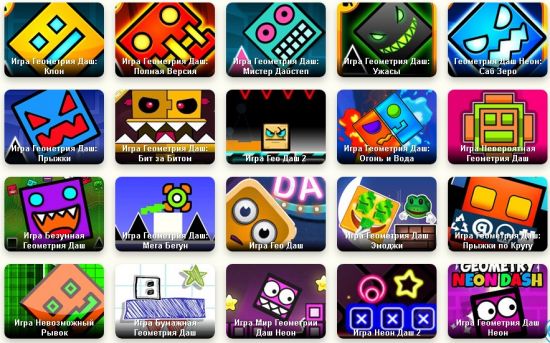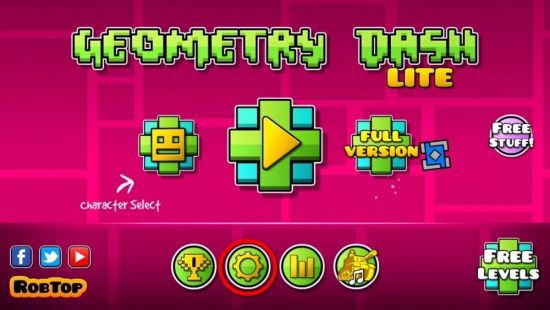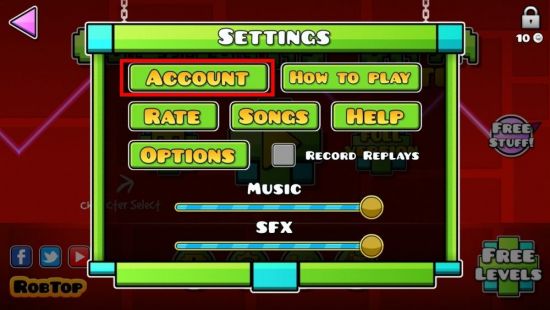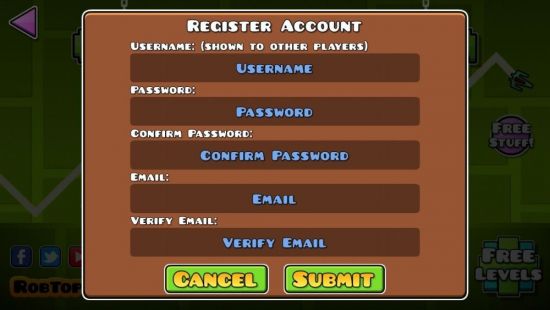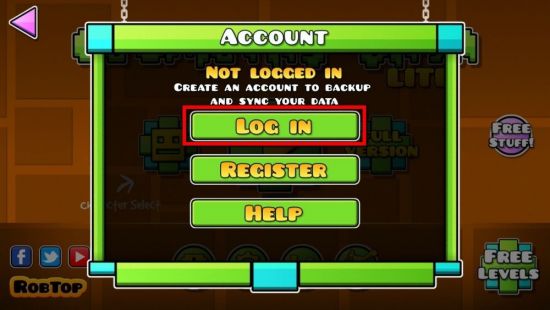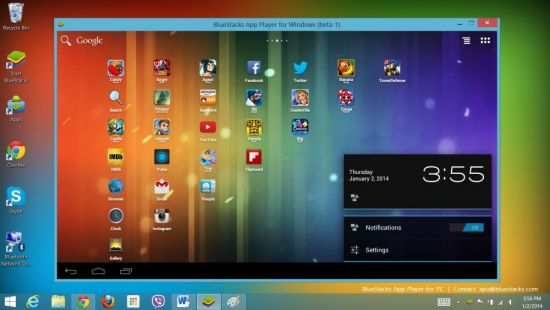Как построить карту в геометрии даш
Редактор уровней
Редактор уровней — функция игры, с помощью которой игрок может создавать собственные уровни. В нём можно настраивать цвет фона и объектов, их расположение, музыку и много другого.
Для того чтобы открыть редактор, необходимо нажать в главном меню на кнопку Мастерская, «Create», и потом либо выбираете созданный вами уровень, либо нажимаете «New» для создания нового уровня. Затем можно ввести название вашего уровня (в противном случае уровень будет назван «Unnamed X») и нажать на кнопку редактора (самая левая кнопка).
По редактору уровней существует официальная документация, которую можно найти в самой игре.
В редакторе есть ограничение до 40000 объектов, но это число можно увеличить до 80000.
Содержание
Меню настройки уровня
В этом меню можно задать фон, форму персонажа и цвета, которые будут с самого начала уровня. Там же можно выбрать музыку, которая будет играть на уровне. В настройках музыки две вкладки: официальная музыка и неофициальная. Во вкладке с официальной музыкой можно выбрать один из 21 саундтрека, которые встречаются на оригинальных уровнях. Во вкладке с неофициальной музыкой нужно ввести ID трека на сайте Newgrounds.com (цифры в адресе страницы на сайте — это и есть ID). Также в ней ещё несколько функций:
Меню «Build»
Build (рус. Строить) — в этом меню можно найти все блоки, ловушки и декорации, необходимые для строительства своего уровня.
Вкладки



Горки — это ещё один аналог обычных блоков. Горки отличаются от них тем, что их вертикальная часть идёт по диагонали, что позволяет игроку при столкновении с ней подниматься вверх. Добавлены в обновлении 1.8.


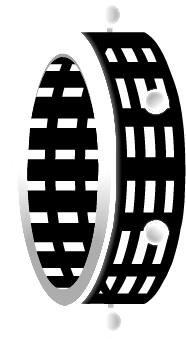
Декорации — это различные объекты, не влияющие на игру, а лишь украшающие уровень. Сюда входят фоны для колючек, шипов, тени, цепи, фальшивые блоки разных оттенков и многое другое. Также есть ещё одна группа декораций. Объекты этой группы отличаются тем, что мерцают в такт музыке. Они бывают нескольких форм: звезда, квадрат, круг, пустой круг, сердце и др.


Пользовательские объекты — это вкладка в редакторе, в которую вы можете добавлять свои объекты. Полезно, когда нужно перенести что-нибудь в другой уровень. В пустой вкладке будет четыре кнопки (вверх, вниз, плюс, минус). Добавлены в обновлении 2.0. Вверх — переносит объект во вкладке ближе к началу. Вниз — переносит объект во вкладке ближе к концу. Плюс — добавить выделенный (выделенные) объекты в вкладку Custom. Минус — убрать выделенный объект в вкладке Custom.
ВНИМАНИЕ: в пользовательском объекте нельзя разместить более 100 объектов.
А также нельзя создать больше 100 пользовательских объектов.
Меню «Edit»
Edit (рус. Редактировать) — меню в редакторе уровней, которое позволяет отредактировать объект(ы).
Кнопки меню «Edit»
В меню «Edit» существует 25 кнопок (4 + 4 + 2 + 2 + 2 + 4 + 4 + 2 + 1):
Меню «Delete»
Delete (рус. Удалить) — в этом меню можно удалять объекты.
Кнопки меню «Delete»
Кнопки «Copy», «Paste», «Copy+Paste», «Deselect»
Кнопка «Edit Object»
С помощью этой кнопки можно настроить цвет, текст объекта или настройки настраиваемых триггеров.
Как построить карту в геометрии даш
Добро пожаловать в Geometry Dash гайд по редактору! Это руководство даст вам знания о редакторе и его особенностях, которые вы можете создавать в ваших уровнях!
ПЕРЕВОД ОФИЦИАЛЬНОГО ГАЙДА
В первой части по редактору, мы рассмотрим основные методы строительства. Это поможет вам сделать что-либо в редакторе.
В нижней части вашего экрана находится панель инструментов. Это то, что вы будете использовать для выполнения большинства задач в редакторе. Панель инструментов содержит тринадцать вкладок, на которые будут ссылаться в этом руководстве. Вкладки расположены в таком порядке слева направо: блоки, полу-блоки и эффекты, контуры, откосы (slopes), опасности (шипы, растения, существа), трехмерные контуры (3D), объекты и модификации геймплея (gameplay), декорации в виде опасностей (можно сказать ловушки своего вида), другие декорации, пульсирующие объекты, вращающиеся объекты (пилы, декорации), триггеры (о них мы поговорим в 8 уроке), и пользовательские объекты (сохранённые).
— Поместите два основных блока друг на друга. Чтобы выбрать блок, нажмите на него на панели инструментов, а затем нажмите на сетку редактора в месте, где вы бы хотели его расположить. Убедитесь, что они находятся над этой белой линией или землей.
— Поместите два внешних угловых блока, как показано на изображении. Убедитесь, что вы обращаете
внимание на то, в каком сеточном пространстве находится каждый из них.
— Разместите шесть основных блоков площадки, как показано на изображении. Эти блоки будут иметь
только белую линию сверху.
— Поместите внутренний угловой блок, чтобы соединить две секции площадки.
— Завершите его заполнением пробелов некоторыми блоками без белых линий.
Это один из способов построить базовую секцию грунта, и он также должен работать с другими типами грунта. Однако некоторые наземные блоки сами по себе не допускают столкновения. Вот тут-то и появляется эта белая линия. Белая линия делает так, чтобы у блоков был хитбокс (бокс колизии). Например, если бы вы построили такую же установку, как эта:
Вы бы прошли прямо сквозь землю, потому что эти блоки по умолчанию не
имеют линий столкновения. Чтобы добавить некоторые, перейдите на третью вкладку в разделе «Построить» (контуры). Там вы найдете все контуры, которые вам когда-либо понадобятся для вашего уровня. Продолжайте и придумайте некоторым граням дизайн. Убедитесь, что вы не запутались, так как в редакторе есть несколько типов белых линий!
Теперь мы рассмотрим вкладку опасности. На этой вкладке есть такие вещи, как шипы, вещи, которые убьют вас, и некоторые поддельные вещи, которые выглядят так, как будто они убьют вас, но не убьют. Попробуйте добавить несколько шипов в яму, которую вы только что создали, вот так:
Мы также можем попробовать прыжковые кольца. Кольцо для прыжка активируется, когда вы нажимаете на него в воздухе. Вы не можете зажать на кольцах для прыжков, как вы зажимаете, чтобы прыгать непрерывно. Продолжайте строить с помощью этого:
Поздравляем! Вы создали играбельный уровень!
— Это позволяет выбирать
объекты, перетаскивая их в режиме выделения. Вы также можете рисовать объекты в редакторе с помощью этого в режиме «Строить». При удалении вы можете перетаскивать объекты, чтобы удалить их.
— Это позволит вам поворачивать объект на любой градус. Некоторые объекты не могут вращаться.
— Это позволит сделать так, чтобы объект, который вы перемещаете, не ограничивался сеткой. Используя это, вы можете перетаскивать объект вместо того, чтобы нажимать левую или правую кнопки, которые будут рассмотрены позже.
— Это делает так, что
объект, перемещающийся с помощью свободного перемещения привязывается к
пространству сетки. Некоторые люди предпочитают строить вот так.
— Перемещает объект на 1/15 шага сетки в указанном направлении.
— Переворачивает объект в указанном направлении.
— Поворачивает объект на 90 градусов в указанном направлении.
— Поворачивает объект на 45 градусов в указанном направлении.
— Перемещает объект на 1 шаг сетки в указанном направлении.
— Перемещает объект на 5 шагов сетки в указанном направлении.
— Перемещает объект на 1/60 шага сетки в указанном направлении.
— Позволяет вращать
не статичный объект так, как вам нравится. Также может быть выполнено нажатием кнопки
поворота в сторону, как упоминалось ранее.
— Привязывает объект с сеткой к повороту склона. (Не путать с кнопкой привязки с сеткой)
— Позволяет масштабировать объект от половины до удвоения его обычного размера.
Любой объект, на который нажали, находясь в разделе «Удалить», будет удален, просто так. На вкладке «Удалить» также есть кнопки с некоторыми довольно интересными
функциями.
— Удаляет выбранные объекты. Это имеет ту же функцию, что и мусорная корзина рядом с кнопками отмены/повтора.
— Удаляет все выбранные типы объектов.
— Позволяет удалять все объекты.
— Позволяет удалять только статические объекты.
— Позволяет удалять только объекты, у которых нет хитбоксов. Это не включает порталы или триггеры.
— При выборе объекта использование этого параметра позволит удалить только этот тип объекта. Например, если вы нажмете эту кнопку, когда в режиме редактирования выбран желтый орб, вы сможете удалить только желтые орбы.
Геометрия даш как сделать свою карту
геометрия даш как сделать свою карту
ВАЖНО! Для того, что бы сохранить статью в закладки, нажмите: CTRL + D
Задать вопрос ВРАЧУ, и получить БЕСПЛАТНЫЙ ОТВЕТ, Вы можете заполнив на НАШЕМ САЙТЕ специальную форму, по этой ссылке >>>
Спорт видео
Туториал,как создать уровень в Geometry Dash!Create level
Надеюсь понравиться! Уровни создавать легко главное верить в себя.
КАК СДЕЛАТЬ КРАСИВЫЙ УРОВЕНЬ В GEOMETRY DASH? | Уроки по gd #1 | Geometry Dash 2.1.0.
Я надеюсь, вы поддержите ролик лайком и подпиской на канал, ведь над ним я очень старался и монтировал его.
КАК ОТКРЫТЬ РЕДАКТОР В GEOMETRY DASH WORLD? СМОТРИТЕ В ОПИСАНИЕ.
ССЫЛКА НА ВЗЛОМ. http://www.androeed.ru/files/geometry-dash-world.html.
КАК СДЕЛАТЬ БОССА В ГЕОМЕТРИ ДАШ | GEOMETRY DASH CREATOR SCHOOL
3 лайка = новая серия.
Туториал,как создать уровень в Geometry Dash! №2 + Бонус
2 Часть туториала по созданию уровней в geometry dash. Группа вк:http://vk.com/club123909845.
обзор карты (geometry dash)
карта http://ru-minecraft.ru/karty-dlja-minecraft/37881-181-18-geometry-dash-karta-po-etoy-igre.html Спасибо за просмотр) ——————————.
МОЙ УРОВЕНЬ В GEOMETRY DASH (◕‿◕)
Уровень Cristal LVL часть 1 (Создание уровней в Geometry Dash)
https://money.yandex.ru/to/410014703191717 дай денежку :3.
Geometry Dash| Как создать и выложить свой уровень
Ребят, прошу прощения за такое качество, при монтаже возникли проблемы. но исправлять уже не хотелось. Все.
Создаём крутой Уровень ||Geometry Dash #1
Создаём крутой Уровень создаём уровень в geometry dash геометри даш как создать крутой уровень как создать динам.
СОЗДАНИЕ ИГР В РЕДАКТОРЕ | Geometry Dash 2.1
Я знаю, что многие ждали подобного рода видео, ибо нынешнее обновление является обновлением для креаторов.
Geometry dash как создать свою карту
Я показал как создать свою карту НО ЭТО ДОСТУПНО ТОЛЬКО В ПОДНОЙ ВЕРСИИ.
Строим в Geometry Dash 2.0
Всем привет с вами DOIFAS и сегодня я решил построить карту в GD или же Geometry Dash |Подпишитесь! |Поставьте лайк.
Как загрузить СВОЮ музыку в игру Geometry Dash?
Как загрузить СВОЮ музыку в игру Geometry Dash? Не забудь поставить лайк. ———————————— Группа в вк: http://vk.co.
Как создать карту в игре Geometry Dash lite Full version
В этом видео я покажу как сделать свою карту в игре geometry dash.
Редактор карт — функция игры, с помощью которой игрок может создавать собственные уровни. В нём можно настраивать цвет фона и объектов, их расположение, музыку и много другого.
Для того, чтобы открыть редактор, необходимо нажать в главном меню на кнопку Мастерская, «Create», и потом либо выбираете созданный вами уровень, либо нажимаете «New» для создания нового уровня. Затем можно ввести название вашего уровня (в противном случаи уровень будет назван «Unnamed X») и нажать на кнопку редактора (самая левая кнопка).
В редакторе есть ограничение до 40,000 блоков, но можно увеличить до 80,000.
Содержание
Меню настройки уровня
В этом меню можно задать фон, форму персонажа и цвета, которые будут с самого начала уровня. Там же можно выбрать музыку, которая будет играть на уровне. В настройках музыки две вкладки: официальная музыка и неофициальная. Во вкладке с официальной музыкой можно выбрать один из 21 саундтрека, которые встречаются на оригинальных уровнях. Во вкладке с неофициальной музыкой нужно ввести ID песни на сайте Newgrounds.com (цифры в адресе страницы на сайте — это и есть ID). Также в ней ещё несколько функций:
Меню «Build»
Build (рус. Строить) — в этом меню можно найти все блоки, ловушки и декорации, необходимые для строительства.
Блоки — основные объекты уровня. Блоки являются наиболее распространёнными компонентами уровня из которых состоит его основа. Они различаются по окраске и стилю, но их эффект одинаков. Блоки служат в качестве платформ, по которым можно прыгать. Тем не менее, если столкнуться с блоком по горизонтали, то Персонаж будет уничтожен. Также есть несколько особых блоков. Есть блок, который разрушается при столкновении, и есть блок, который становится невидимым при приближении к нему.
Полублоки — это те же блоки, но тоньше. Говоря проще, полублок — это половина обычного блока. Работают они также как и их обыкновенные блоки, и у многих из них дизайн тот же, что и у них. Но встречаются и оригинальные полублоки, не имеющие аналогов среди обычных блоков.
Прозрачные объекты — это обычные объекты, но имеющие лишь края. Внутри они пустые. Такие объекты очень трудно заметить. Также эти объекты можно чем нибудь наполнять. Добавлены в обновлении 1.8.
Горки — это ещё один аналог обычных блоков. Горки отличаются от них тем, что их вертикальная часть идёт по диагонали, что позволяет игроку при столкновении с неё подниматься вверх. Добавлены в обновлении 1.8.
Ловушки — основная опасность игрока при прохождении уровня. они имеют форму треугольника и при столкновении с ними персонаж уничтожается. Они бывают разной формы нескольких видов: обычный шип, шип-невидимка, фальшивый шип и др.Также существует аналог обычных шипов — колючки.
3D объекты — это объекты, которые помогают визуально сделать уровень в формате 3D, т.е. сделать объекты объёмными, а не плоскими. К таким объектам относятся специальные линии и вставки под узор каждого блока. Добавлены в обновлении 1.9.
Разное — особая категория для некоторых объектов. Сюда входят: порталы, батуты, сферы, монеты, ключи с замочными скважинами, а также все анимированные объекты.
Декорации — это различные объекты, не влияющие на игру, а лишь украшающие уровень. Сюда входят фоны для колючек, шипов, тени, цепи, фальшивые блоки разных оттенков и многое другое. Также есть ещё одна группа декораций. Объекты этой группы отличаются тем, что мерцают в такт музыке. Они бывают нескольких форм: звезда, квадрат, круг, пустой круг, сердце и др.
Пилы и Шестерёнки — это особый вид шипов в виде круга. Они бывают 3-х различных форм и всегда вращаются в какую-нибудь сторону. Также есть особые украшения для них, которые подстроены под каждую из форму и размер. Добавлены в обновлении 1.4.
Триггеры — особые объекты, с помощью которых можно управлять другими предметами. Их существует несколько видов (Move, Pulse, Alpha, Toggle и Spawn), и каждый триггер отвечает за разное действие, будь то изменение цвета объекта или его перемещение.
Пользовательские объекты — это вкладка в редакторе, в которую вы можете добавлять свои объекты. Полезно, когда нужно перенести что-нибудь в другой уровень. В пустой вкладке будет четыре кнопки (вверх, вниз, плюс, минус). Добавлены в обновлении 2.0. Вверх — переносит объект во вкладке ближе к началу. Вниз — переносит объект во вкладке ближе к концу. Плюс — добавить выделенный (выделенные) объекты в вкладку Custom. Минус — убрать выделенный объект в вкладке Custom.
ВНИМАНИЕ: в пользовательском объекте нельзя разместить более 100 объектов. А также нельзя создать больше 100 пользовательских объектов.
Edit (рус. Редактировать) — меню в редакторе уровней, которое позволяет отредактировать объект(ы).
Кнопки меню «Edit»
В меню «Edit» существует 25 кнопок (4+4+2+2+2+4)
Меню «Delete»
Delete (рус. Удалить) — в этом меню можно удалять объекты.
Кнопки меню «Delete»
Кнопки Copy, Paste, Copy+Paste, Deselect
Кнопка «Edit Object»
С помощью этой кнопки можно настроить цвет, текст объекта или настройки настраиваемых триггеров.
Copyright © 2012-2018 DE-film
Filme, Clips — kostenlos ansehen, online teilen
Geometry dash как создать свою карту
Am Vor 5 Monate
Я показал как создать свою карту НО ЭТО ДОСТУПНО ТОЛЬКО В ПОДНОЙ ВЕРСИИ.
KOMMENTARE
Pavek Ivanov
СОЗДАТЬ СВОЮ КАРТУ МОЖНО ТОЛЬКО В ПОЛНОЙ ВЕРСИИ
polzovatel
Не только в полной, даун Кстати, ты очень популярный и все мои знакомые твои фаны)
геометрия даш как сделать свою карту
ВАЖНО! Для того, что бы сохранить статью в закладки, нажмите: CTRL + D
Задать вопрос ВРАЧУ, и получить БЕСПЛАТНЫЙ ОТВЕТ, Вы можете заполнив на НАШЕМ САЙТЕ специальную форму, по этой ссылке >>>
Спорт видео
Туториал,как создать уровень в Geometry Dash!Create level
Надеюсь понравиться! Уровни создавать легко главное верить в себя.
КАК СДЕЛАТЬ КРАСИВЫЙ УРОВЕНЬ В GEOMETRY DASH? | Уроки по gd #1 | Geometry Dash 2.1.0.
Я надеюсь, вы поддержите ролик лайком и подпиской на канал, ведь над ним я очень старался и монтировал его.
КАК ОТКРЫТЬ РЕДАКТОР В GEOMETRY DASH WORLD? СМОТРИТЕ В ОПИСАНИЕ.
ССЫЛКА НА ВЗЛОМ. http://www.androeed.ru/files/geometry-dash-world.html.
КАК СДЕЛАТЬ БОССА В ГЕОМЕТРИ ДАШ | GEOMETRY DASH CREATOR SCHOOL
3 лайка = новая серия.
Туториал,как создать уровень в Geometry Dash! №2 + Бонус
2 Часть туториала по созданию уровней в geometry dash. Группа вк:http://vk.com/club123909845.
обзор карты (geometry dash)
карта http://ru-minecraft.ru/karty-dlja-minecraft/37881-181-18-geometry-dash-karta-po-etoy-igre.html Спасибо за просмотр) ——————————.
МОЙ УРОВЕНЬ В GEOMETRY DASH (◕‿◕)
Уровень Cristal LVL часть 1 (Создание уровней в Geometry Dash)
https://money.yandex.ru/to/410014703191717 дай денежку :3.
Geometry Dash| Как создать и выложить свой уровень
Ребят, прошу прощения за такое качество, при монтаже возникли проблемы. но исправлять уже не хотелось. Все.
Создаём крутой Уровень ||Geometry Dash #1
Создаём крутой Уровень создаём уровень в geometry dash геометри даш как создать крутой уровень как создать динам.
СОЗДАНИЕ ИГР В РЕДАКТОРЕ | Geometry Dash 2.1
Я знаю, что многие ждали подобного рода видео, ибо нынешнее обновление является обновлением для креаторов.
Geometry dash как создать свою карту
Я показал как создать свою карту НО ЭТО ДОСТУПНО ТОЛЬКО В ПОДНОЙ ВЕРСИИ.
Строим в Geometry Dash 2.0
Всем привет с вами DOIFAS и сегодня я решил построить карту в GD или же Geometry Dash |Подпишитесь! |Поставьте лайк.
Как загрузить СВОЮ музыку в игру Geometry Dash?
Как загрузить СВОЮ музыку в игру Geometry Dash? Не забудь поставить лайк. ———————————— Группа в вк: http://vk.co.
Как создать карту в игре Geometry Dash lite Full version
В этом видео я покажу как сделать свою карту в игре geometry dash.
Редактор карт — функция игры, с помощью которой игрок может создавать собственные уровни. В нём можно настраивать цвет фона и объектов, их расположение, музыку и много другого.
Для того, чтобы открыть редактор, необходимо нажать в главном меню на кнопку Мастерская, «Create», и потом либо выбираете созданный вами уровень, либо нажимаете «New» для создания нового уровня. Затем можно ввести название вашего уровня (в противном случаи уровень будет назван «Unnamed X») и нажать на кнопку редактора (самая левая кнопка).
В редакторе есть ограничение до 40,000 блоков, но можно увеличить до 80,000.
Содержание
Меню настройки уровня
В этом меню можно задать фон, форму персонажа и цвета, которые будут с самого начала уровня. Там же можно выбрать музыку, которая будет играть на уровне. В настройках музыки две вкладки: официальная музыка и неофициальная. Во вкладке с официальной музыкой можно выбрать один из 21 саундтрека, которые встречаются на оригинальных уровнях. Во вкладке с неофициальной музыкой нужно ввести ID песни на сайте Newgrounds.com (цифры в адресе страницы на сайте — это и есть ID). Также в ней ещё несколько функций:
Меню «Build»
Build (рус. Строить) — в этом меню можно найти все блоки, ловушки и декорации, необходимые для строительства.
Блоки — основные объекты уровня. Блоки являются наиболее распространёнными компонентами уровня из которых состоит его основа. Они различаются по окраске и стилю, но их эффект одинаков. Блоки служат в качестве платформ, по которым можно прыгать. Тем не менее, если столкнуться с блоком по горизонтали, то Персонаж будет уничтожен. Также есть несколько особых блоков. Есть блок, который разрушается при столкновении, и есть блок, который становится невидимым при приближении к нему.
Полублоки — это те же блоки, но тоньше. Говоря проще, полублок — это половина обычного блока. Работают они также как и их обыкновенные блоки, и у многих из них дизайн тот же, что и у них. Но встречаются и оригинальные полублоки, не имеющие аналогов среди обычных блоков.
Прозрачные объекты — это обычные объекты, но имеющие лишь края. Внутри они пустые. Такие объекты очень трудно заметить. Также эти объекты можно чем нибудь наполнять. Добавлены в обновлении 1.8.
Горки — это ещё один аналог обычных блоков. Горки отличаются от них тем, что их вертикальная часть идёт по диагонали, что позволяет игроку при столкновении с неё подниматься вверх. Добавлены в обновлении 1.8.
Ловушки — основная опасность игрока при прохождении уровня. они имеют форму треугольника и при столкновении с ними персонаж уничтожается. Они бывают разной формы нескольких видов: обычный шип, шип-невидимка, фальшивый шип и др.Также существует аналог обычных шипов — колючки.
3D объекты — это объекты, которые помогают визуально сделать уровень в формате 3D, т.е. сделать объекты объёмными, а не плоскими. К таким объектам относятся специальные линии и вставки под узор каждого блока. Добавлены в обновлении 1.9.
Разное — особая категория для некоторых объектов. Сюда входят: порталы, батуты, сферы, монеты, ключи с замочными скважинами, а также все анимированные объекты.
Декорации — это различные объекты, не влияющие на игру, а лишь украшающие уровень. Сюда входят фоны для колючек, шипов, тени, цепи, фальшивые блоки разных оттенков и многое другое. Также есть ещё одна группа декораций. Объекты этой группы отличаются тем, что мерцают в такт музыке. Они бывают нескольких форм: звезда, квадрат, круг, пустой круг, сердце и др.
Пилы и Шестерёнки — это особый вид шипов в виде круга. Они бывают 3-х различных форм и всегда вращаются в какую-нибудь сторону. Также есть особые украшения для них, которые подстроены под каждую из форму и размер. Добавлены в обновлении 1.4.
Триггеры — особые объекты, с помощью которых можно управлять другими предметами. Их существует несколько видов (Move, Pulse, Alpha, Toggle и Spawn), и каждый триггер отвечает за разное действие, будь то изменение цвета объекта или его перемещение.
Пользовательские объекты — это вкладка в редакторе, в которую вы можете добавлять свои объекты. Полезно, когда нужно перенести что-нибудь в другой уровень. В пустой вкладке будет четыре кнопки (вверх, вниз, плюс, минус). Добавлены в обновлении 2.0. Вверх — переносит объект во вкладке ближе к началу. Вниз — переносит объект во вкладке ближе к концу. Плюс — добавить выделенный (выделенные) объекты в вкладку Custom. Минус — убрать выделенный объект в вкладке Custom.
ВНИМАНИЕ: в пользовательском объекте нельзя разместить более 100 объектов. А также нельзя создать больше 100 пользовательских объектов.
Edit (рус. Редактировать) — меню в редакторе уровней, которое позволяет отредактировать объект(ы).
Кнопки меню «Edit»
В меню «Edit» существует 25 кнопок (4+4+2+2+2+4)
Меню «Delete»
Delete (рус. Удалить) — в этом меню можно удалять объекты.
Кнопки меню «Delete»
Кнопки Copy, Paste, Copy+Paste, Deselect
Кнопка «Edit Object»
С помощью этой кнопки можно настроить цвет, текст объекта или настройки настраиваемых триггеров.
Copyright © 2012-2018 DE-film
Filme, Clips — kostenlos ansehen, online teilen
Geometry dash как создать свою карту
Am Vor 5 Monate
Я показал как создать свою карту НО ЭТО ДОСТУПНО ТОЛЬКО В ПОДНОЙ ВЕРСИИ.
KOMMENTARE
Pavek Ivanov
СОЗДАТЬ СВОЮ КАРТУ МОЖНО ТОЛЬКО В ПОЛНОЙ ВЕРСИИ
polzovatel
Не только в полной, даун Кстати, ты очень популярный и все мои знакомые твои фаны)
Как зарегистрироваться в Geometry Dash
На сегодняшний день игру можно скачать как на телефон с операционными системами Android и IOS, но сделать это можно только за небольшую плату. Стоимость для телефонов с Андроид составляет 109 рублей, для IOS — 2$.
Примечательной особенностью игры является соревновательный момент. Каждый зарегистрированный игрок может побивать свои рекорды и продвигаться в общем рейтинге. Именно о том, как создать аккаунт в Геометрии Даш мы и расскажем в данной статье.
На телефоне
Удобнее всего играть в Geometry Dash через телефон, так как реагировать надо незамедлительно.
Стоит отдельно отметить, что неважно с какого устройства вы играете. Программа имеет общее облако и может синхронизировать аккаунт с любого устройства. Зарегистрировавшись один раз, пользователь может быть спокоен за сохранения своего результата.
Первое, что необходимо сделать для прохождения регистрации — открыть саму игру на устройстве.
Мы рассмотрим создание аккаунта именно через телефон. Чтобы сэкономить, можно скачать любую другую бесплатную версию игры (мы используем для примера версию Геометрии Даш Лайт).
1. Находим онлайн-игру в App Store или в Google Play и запускаем ее;
2. Найти клавишу в виде шестеренки и нажать на нее;
3. Заходим в раздел «Account» (Аккаунт), а затем на «Register» (Зарегистрироваться);
4. В появившиеся окна ввести необходимую информацию: никнейм, пароль (повторить два раза) и ввести адрес электронной почты (повторить два раза);
5. На электронную почту придет письмо, которое будет содержать ссылку, перейдя по ней пользователь сможет подтвердить свою личность.
Теперь аккаунт создан и можно каждый раз заходить в свой личный кабинет и отслеживать поставленные рекорды.
Иногда пользователь меняет устройство и в этом случае, необходимо заново входить в личный аккаунт игры. Сделать это совсем несложно, необходимо лишь:
• открыть раздел настроек;
• выбрать раздел «Login»;
• ввести свои личные данные, а точнее логин и пароль;
• если данные введены верно, то пользователь сможет играть под своим псевдонимом.
Восстановление забытых данных
Довольно часто случается так, что пользователь, введя пароль, забывает его уже через некоторое время и теряется, когда система запрашивает данные повторно.
Если такое произошло, не стоит отчаиваться и создавать новый аккаунт, доступ к старому все еще можно вернуть и сделать это можно достаточно быстро.
Для этого следует зайти в игру, нажать на раздел «Настройки» — Аккаунт — Войти — и снизу найти раздел «Забыли пароль» или же «Забыли логин». Система перебросит вас по ссылке, где следует в свободных полях ввести данные, которые вы помните.
Если вы забыли пароль от Геометри Даш, то система попросит вас ввести адрес электронной почты, имя пользователя и защитный код с картинки. Если же игрок забыл имя пользователя, то восстановления доступа к аккаунту нужно будет ввести только адрес электронной почты.
После этого на почту придет письмо с дальнейшими указаниями к действиям, а точнее, необходимо будет перейти по ссылке и придумать новые данные пользователя.
На компьютере
Несмотря на то, что игра предназначена для мобильных телефонов, многие пользователи предпочитают играть в нее на компьютере. Но установить Геометри Даш на ПК не так уж просто.
Для этого необходимо обязательно скачать эмулятор (специальная программа, которая помогает устанавливать на компьютер приложения через PlayMarket или же AppStore). Примером такой программы может послужить Nox App Player, Andy, BlueStacks и так далее.
После установки эмулятора ПК будет восприниматься как телефон или планшет следует зайти в Плей маркет и скачать игру. Регистрация на компьютере ничем не будет отличаться от вышеописанной процедуры.
Проблемы с регистрацией
Очень часто многие пользователи сталкиваются с различными проблемами, связанными с процедурой создания аккаунта. Для того чтобы решить их можно воспользоваться информацией с форумов, где геймеры часто обсуждают возникшие вопросы.
В том случае, если самостоятельно устранить проблему не получается, то пользователь может воспользоваться консультацией создателей игры Геометрия Даш. Для этого следует написать письмо на адрес электронной почты разработчиков — Support@robtopgames.com, сообщить свой логин, адрес почты и подробно разъяснить возникшую проблему. В течение нескольких дней вам должен прийти ответ.
Подводя итог стоит отметить, что для того, чтобы получить в полное мере удовольствие от игры, необходимо пройти несложную регистрацию. Только в этом случае игрок сможет продвигаться в рейтинговой таблице и завоевывать рекордные позиции.